Eine ziemlich große Anzahl direkter Besitzer von Samsung-Smartphones hatte nach einer Woche der Verwendung eines Telefons dieses Modells ein Problem in Form eines Kameraausfalls. Wenn aktiviert, tritt ein Fehler auf. Kameraausfälle bei Samsung sind ziemlich häufig, daher muss dieser Faktor berücksichtigt werden. Weitere Details zu Problemen mit der Kamera auf den genannten Geräten werden weiter unten beschrieben.
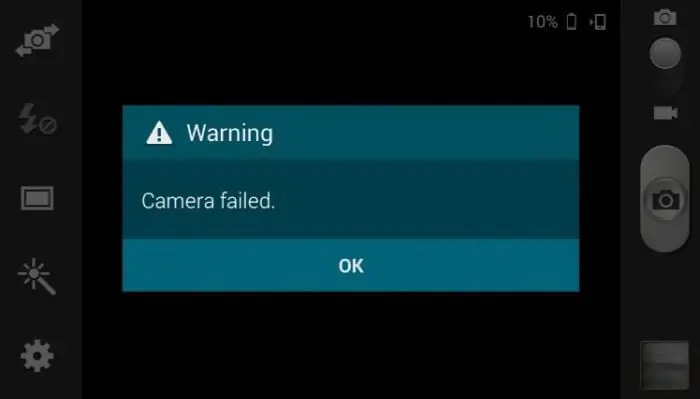
Um einen Kameraausfall bei Samsung zu verhindern, stehen Ihnen 4 Möglichkeiten zur Verfügung, diesen Fehler selbst zu beheben.
Methode 1: Daten löschen
Diese Methode ist, wie ihre anderen Analoga, einfach und erfordert nichts Übernatürliches. Es besteht darin, die Daten zu löschen und den internen Speicher dieser Kamera freizugeben. Der Ausfall der Kamera des Samsung Grand kann auf einen Überlauf zurückzuführen sein.
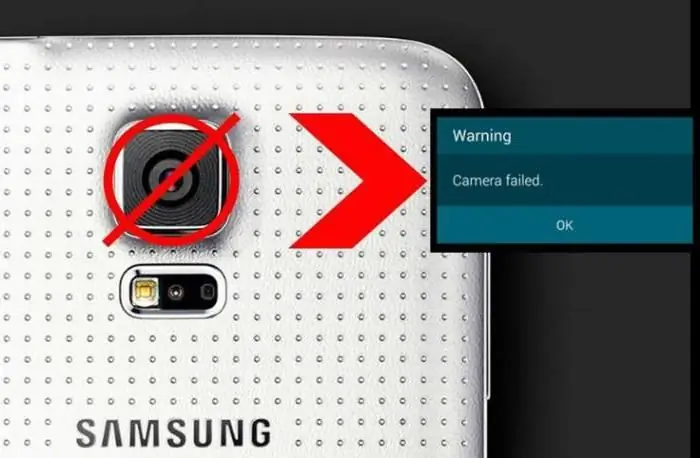
Der erste Schritt in dieser Situation besteht für Sie darin, Ihr Smartphone neu zu starten. Zuerst müssen Sie es aussch alten und dann einsch alten. Dieses Verfahren ist einfach und der Benutzer kann es selbstständig lösen.
Als nächstes müssen Sie zu den Einstellungen gehen und dann den Anwendungsmanager finden. Wie Sie sich erinnern, müssen Sie eine Kamera finden. Wir öffnen diese Anwendung und bereinigen Müll, uninteressante Fotos und anderes Material.
Als nächstes müssen Sie das Gadget erneut starten und sehen, ob das Problem mit der Kamera behoben ist. Wenn Sie sich entscheiden, gratulieren wir Ihnen, und wenn nicht, sehen Sie sich den nächsten Weg an, um dieses Problem zu beheben.
Methode Nummer 2: Reinigen des internen Laufwerks
Der Ausfall der Kamera des Samsung ist schlimm, also ist es besser, diesen Mangel so schnell wie möglich zu beheben. Die zweite Möglichkeit besteht darin, den internen Informationsspeicher in der Kameraanwendung mithilfe der Wiederherstellungsmethode zu löschen. Sehen wir uns wie bei der vorherigen Methode alle Details Schritt für Schritt an.
Zunächst musst du dein Gerät aussch alten. Als nächstes müssen Sie drei Tasten auf Ihrem Telefon für eine bestimmte Zeit gedrückt h alten. Diese Sch altflächen sind:
- Die Taste, die für das Ein- und Aussch alten zuständig ist.
- Eine Sch altfläche namens Home.
- Und die Lauter-Taste des Telefons.
Wenn Sie diese Tasten einige Sekunden lang gedrückt h alten, zeigt Ihnen das Telefon die Android-Systemparameter an.
Um Ihr Gerät zu reinigen, müssen Sie mit den Lautstärketasten durch die Zeilen blättern. Um leiser zu werden, verwenden Sie die Leiser-Taste.
Sie müssen die Zeile namens Cache-Partition löschen finden. Als Nächstes müssen Sie das Gerät neu starten.
Falls die Kamera ausfällt"Samsung Grand Prime" wurde gestoppt - das ist gut, aber wenn nicht, dann sollten Sie zur nächsten Methode übergehen.
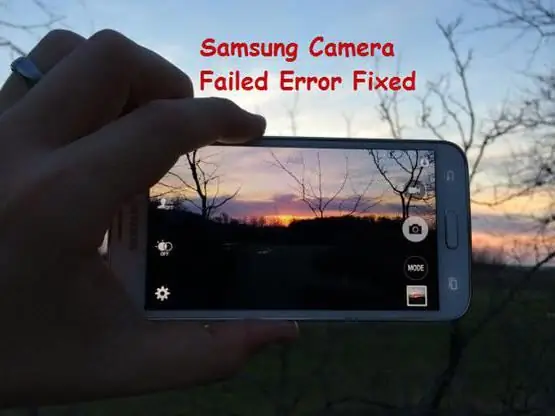
Methode Nummer 3: Dateimanager
Diese Methode besteht ebenfalls darin, das Material zu reinigen, aber auf eine andere Art und Weise. In diesem Fall zielt diese Methode darauf ab, den Kamerafehler auf dem Samsung Galaxy zu beheben, und lautet wie folgt. Wir greifen auf den Dateimanager zurück.
- Der erste Schritt besteht darin, Ihr Gerät über ein USB-Kabel mit Ihrem Computer zu verbinden.
- Sie müssen den Speicherordner dieses Smartphones finden und öffnen und dann zum Ordner "Android" gehen. Es wird einen weiteren Ordner mit Daten geben. Du brauchst es.
- Dort finden Sie den Archivordner, in dem sich der Cache-Speicher Ihres Smartphones befinden wird. Sie müssen es löschen.
- Experten raten in diesem Fall dazu, alle Dateien aus diesem Ordner zu löschen, da sie auf Ihrem Gerät völlig unbrauchbar sind und nur Speicherprobleme bringen.
- Nachdem Sie Ihre Aktion abgeschlossen haben, müssen Sie das Gerät neu starten. Wir hoffen, dass diese Methode Ihnen bei der Fehlerbehebung geholfen hat. Wenn nicht, fahren Sie mit der letzten Methode fort.
Methode 4: Entfernen der alternativen Kamera
Dies ist die letzte Möglichkeit, einen Kameraabsturz auf Ihrem Samsung zu verhindern.
Auch bei dieser Methode wird entfernt, diesmal wird jedoch die sogenannte alternative Kamera entfernt.
Deine Aufgabe ist es, alle zu findenAnwendungen, die Kameradienste verwenden, sowie ein Speichergerät. Nachdem Sie sie gefunden haben, besteht Ihre Aufgabe darin, sie zu entfernen. Starten Sie nach dieser Aktion unbedingt das Smartphone neu.

Eine der oben genannten Methoden wird das Problem mit der Kamera sicherlich beheben und sie wird ihre Arbeit weiterhin gut machen. Wenn nichts geholfen hat, müssen Sie sich unbedingt an das Servicecenter wenden - das bedeutet, dass das Problem viel schwerwiegender ist.






